Поправи ММЦ не може да отвори грешку датотеке виртмгмт.мсц у оперативном систему Виндовс 10
Ако видите да ММЦ не може да отвори датотеку виртмгмт.мсц(MMC cannot open the file virtmgmt.msc) поруку о грешци на вашем Виндовс 10 рачунару, следите ова решења да бисте се решили овог проблема. Иако је то необична порука, можете је поправити ако се појави на вашем рачунару док отварате Хипер-В Манагер(Hyper-V Manager) .
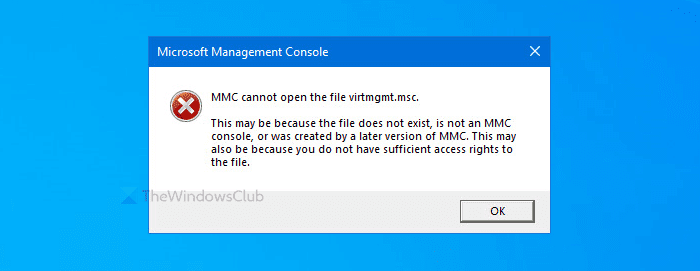
Цела порука о грешци каже нешто овако-
MMC cannot open the file virtmgmt.msc.
This may be because the file does not exist, is not an MMC console, or was created by a later version of MMC. This may also be because you do not have sufficient access rights to the file.
Зашто се појављује
Постоје углавном два разлога зашто добијате ову поруку о грешци на рачунару.
- Хипер-В(Hyper-V) није активиран на вашем рачунару, али покушавате да га отворите користећи пречицу на радној површини или нешто слично.
- Датотека у ММЦ(MMC) фасцикли је оштећена. Ако је вирус или рекламни софтвер раније напао ваш рачунар, постоји шанса да добијете ову грешку на рачунару.
ММЦ(MMC) не може да отвори датотеку виртмгмт.мсц
Да бисте исправили грешку ММЦ(MMC) не може да отвори датотеку виртмгмт.мсц, следите ове кораке-
- Укључите Хипер-В(Hyper-V) из Виндовс(Windows) функција
- Преименујте или избришите ММЦ фолдер
Да бисте сазнали више о овим корацима, наставите да читате.
1] Укључите (Turn)Хипер-(Hyper-V) В из Виндовс функција(Windows)
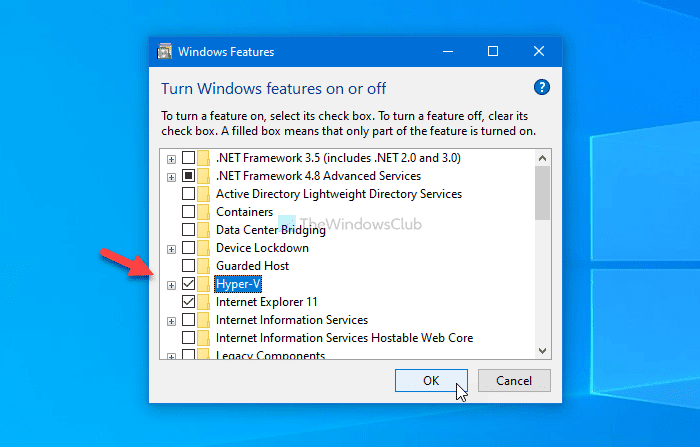
Ако имате пречицу за отварање Хипер-В менаџера(Hyper-V Manager) , али она није укључена на вашем рачунару, сигурно ћете добити ову поруку о грешци.
Најједноставнији начин да се заобиђе овај проблем је омогућавање Хипер-В Хипер-В алата за управљање и Хипер-В платформе из прозора Виндовс функције.
Потражите Укључите или искључите функције оперативног система Виндовс(Turn Windows features on or off) у пољу за претрагу на траци задатака и кликните на одговарајући резултат. (Taskbar)Након што отворите прозор Виндовс функције (Windows Features ) , означите поље за потврду Хипер-В и кликните на дугме (Hyper-V )ОК (OK ) .
Затим ће ваш рачунар проћи кроз неке промене које можете видети на екрану.
Када завршите, поново покрените рачунар и покушајте да отворите пречицу да бисте добили Хипер-В(Hyper-V) на рачунару.
2] Преименујте или избришите ММЦ фасциклу
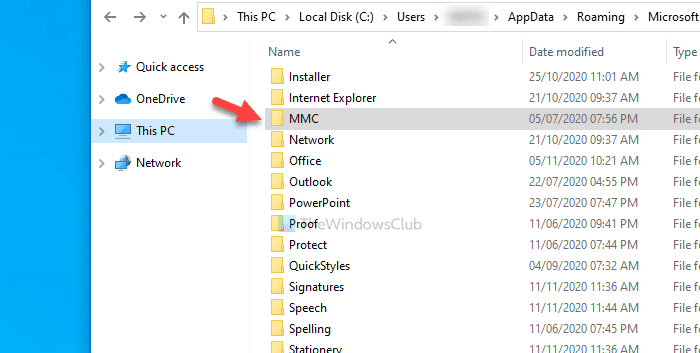
Понекад злонамерни софтвер може оштетити датотеке и фасцикле на вашем рачунару. Ако је ММЦ(MMC) фасцикла која представља позадински процес оштећена, постоји шанса да добијете ову грешку. Зато следите ове кораке да бисте преименовали или избрисали ову фасциклу на рачунару.
Прво, прикажите скривене датотеке и фасцикле у оперативном систему Виндовс 10 и идите до ове путање-
C:\Users\your-username\AppData\Roaming\Microsoft
Овде ћете видети фасциклу ММЦ .(MMC )
Можете или преименовати ову фасциклу или је избрисати са свог рачунара.
Затим поново покрените рачунар и покушајте да отворите Хипер-В(Hyper-V) .
То је све!
Related posts
Поправи ВМваре грешка Није доступно довољно физичке меморије
Фик Рунтиме еррор Р6025 Пуре Виртуал Фунцтион Цалл
Поправите виртуелну машину Хипер-В која се заглавила у стању заустављања
Поправи ВМваре оперативни систем није пронађен Грешка при покретању
Поправи грешку Јава виртуелне машине или ЈВМ није пронађена
Савети и трикови за виртуелну радну површину за Виндовс 11/10
Како управљати виртуелном радном површином као професионалац у оперативном систему Виндовс 10
Подршка за виртуелизацију је онемогућена у фирмверу у оперативном систему Виндовс 11/10
Како опоравити податке са ВМ режима Виндовс КСП на Виндовс 10
Направите резервне копије ВМваре виртуелних машина помоћу Азуре Бацкуп сервера
Како онемогућити или омогућити виртуелизацију хардвера у оперативном систему Виндовс 11/10
Заобилажење: Неуспешно покретање ЕФИ мреже ПКСЕ преко ИПв4 грешке у ВМваре-у
Блокирајте захтеве за веб локацију за приступ уређајима виртуелне реалности у Фирефок-у
Преузмите ВиртуалБок и уђите у свет виртуелизације
Најбољи бесплатни софтвер за прављење резервних копија за ВМваре и Хипер-В виртуелне машине
Виндовс се не покреће након што је омогућен Хипервизор платформа или СВМ режим
Како инсталирати Виндовс 11 на ВМваре Воркстатион Плаиер
ВиртуалБок интерфејс има поруку о активним везама када се искључи
Како доделити појединачне позадине сваком од ваших виртуелних десктопа
Како претворити ВХД у ВХДКС користећи Хипер-В Манагер
